|
|
|
|
エクセルの基本操作
ページ設定と印刷範囲の設定
- ファイル ⇒ ページ設定 で、印刷の向き、用紙サイズ、等を決め「OK」をクリックすると、作業領域に仕切りが入ります。
- 次に、印刷領域を選択した状態で ファイル ⇒ 印刷範囲 ⇒ 印刷範囲の設定 をクリックします。この操作を行わないで印刷を行うと、無限に印刷が続くことになります。
- 複数ページを印刷範囲に設定する場合、各ページの横位置関係が共通ならば縦方向に、縦位置関係が共通ならば横方向に、複数ページを設定します。
セルの幅、高さの変更
- 或るセルの幅を変更する時は、そのセルを含む列全体の幅を変更することになります。また或るセルの高さを変更する時は、そのセルを含む行全体の高さを変更することになります。
- 下図で、左は [2] [3] [4] 行の数字の部分を選択してクリックした状態。右クリックから「行の高さ」をクリックして高さを指定します。
右は [B] [C] 列のアルファベットの部分を選択してクリックした状態。右クリックから「列の幅」をクリックして幅を指定します。
セルの幅や高さを変えた時、ページの仕切り線は自動的に調整されます。印刷範囲は再設定する必要があります。
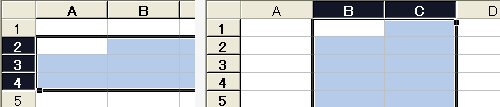
行の追加、列の追加
- 或る行を選んで(行の番号をクリック)、右クリックから「挿入」をクリックすると、上に行が追加されます。2行選んで「挿入」すると2行挿入されます。
或る列を選んで(列のアルファベットをクリック)、右クリックから「挿入」をクリックすると、左に列が追加されます。2列選んで「挿入」すると2列挿入されます。
行や列を挿入した時、ページの仕切り線は自動的に調整されます。印刷範囲は再設定する必要があります。
行の削除、列の削除
- 或る行を選んで(行の番号をクリック)、右クリックから「削除」をクリックすると、その行が削除されます。2行選んで「削除」すると2行削除されます。
或る列を選んで(列のアルファベットをクリック)、右クリックから「削除」をクリックすると、その列が削除されます。2列選んで「削除」すると2列削除されます。
行や列を削除した時、ページの仕切り線は自動的に調整されます。印刷範囲は再設定する必要があります。
セルの書式設定
- 任意のセルを選んで右クリックから「セルの書式設定」をクリックして開きます。タブを選んで「表示形式」「配置」「罫線」「パターン」等の設定を行います。特に重要なのは「表示形式」と「配置」です。「罫線」と「パターン」は見栄えに関係する重要な操作ですが、複雑ではありません。
セルの書式設定-表示形式
- 分類から項目を選びます。以下特に重要なもの。
- 或るセルに半角の数字を入力した場合、表示形式を指定しないと自動的に数値として扱かわれます。項目番号等は「文字列」に指定するか、全角で入力しないと、不都合が生じます。
- 半角の数字を入力した場合は自動的に数値として扱われますが、小数点以下の桁を揃えたり、桁区切りをする場合は、表記形式を設定する必要があります。
セルの書式設定-配置
- 文字の配置として、横位置、縦位置、方向を定めることができます。
- 文字の制御は、エクセルで文書を作成する時に重要になります。複数のセルを横方向にわたって選択し、「折り返して全体を表示する」と「セルを結合する」にチェックマークを入れて「OK]ボタンをクリックすると、それは一つのセルとして扱われその中の文字列は折り返して表示されるようになります。2行になるときは行の高さを2倍にする必要があります。合わせて縦位置を「上詰め」にします。
入力した文字列の編集
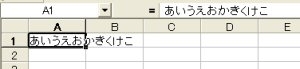 右図のように セルA1 に文字列を入力すると、作業画面の上方にもセルの中身が表示されます。 右図のように セルA1 に文字列を入力すると、作業画面の上方にもセルの中身が表示されます。- このように一旦入力した文字列の一部を削除したり書き加えたりして編集したいことがあります。その時は上方の作業域で行います。このような編集はもはやセルの上ではできません。
|
|
|
| contact:admin@riok.net |
 |
 |
 |

